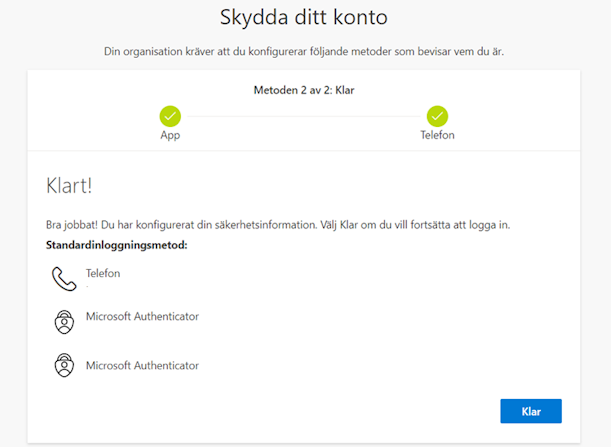För att slutföra konfigurationen av MFA så behöver du din telefon och din arbetsdator med en internetuppkoppling.
Appen Microsoft Authenticator finns både att hämta i App Store och i Google Play
Vid din nästa inloggning (det kan även vara så att du behöver bli ombedd att logga in på nytt) till Windows / Microsoft 365 så kommer du, efter det att du loggat in med ditt användarnamn, få en prompt gällande att “Mer information krävs”.
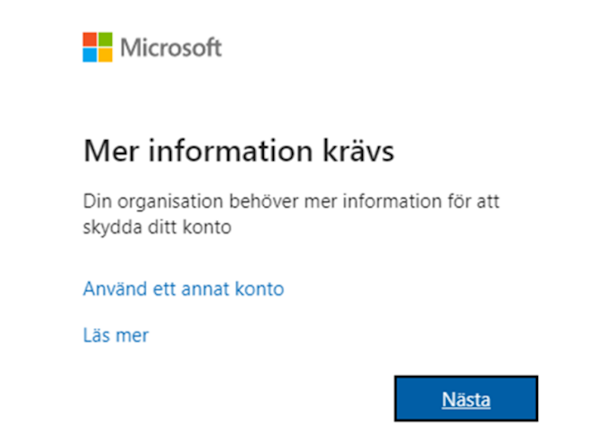
1. Från din dator: Klicka på “Nästa” och sen ”Nästa” enligt bilderna nedan tills du kommer till ”Skanna QR-koden”.
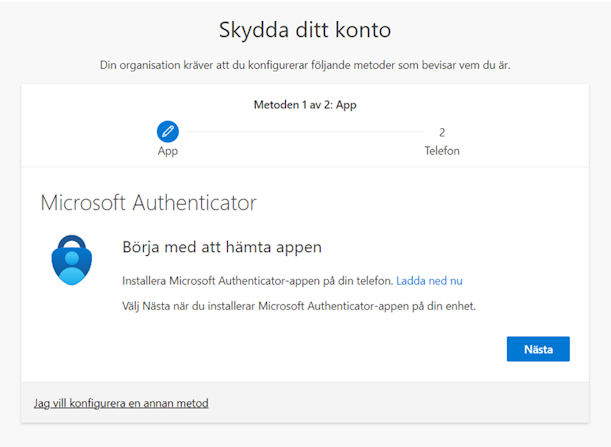
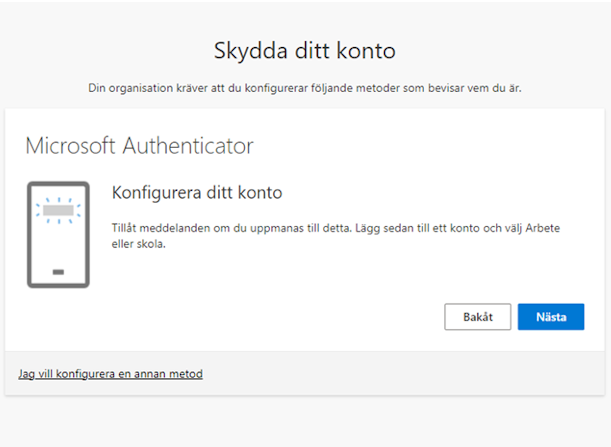
2. Från din telefon: Öppna appen Microsoft Authenticator. När du har appen Microsoft Authenticator öppen så klickar du på +-tecknet uppe i det högra hörnet. Välj att lägga till ett ”Arbets- eller skolkonto”. Välj därefter ”Skanna QR-kod" och skanna den kod du ser på skärmen på datorn.
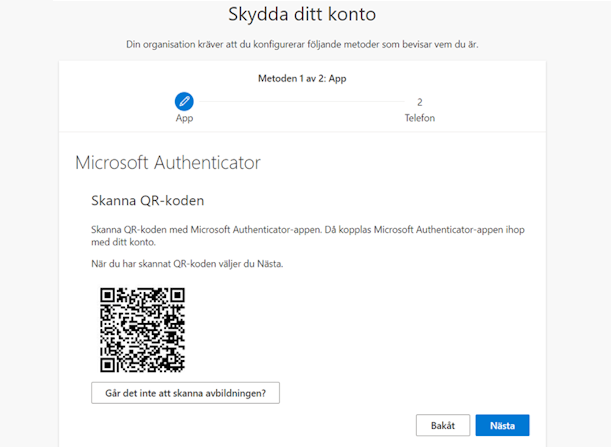
3. Från din dator: När du har skannat koden med din telefon så klickar du på “Nästa”
4. Från din telefon: Godkänn den förfrågan som du får i appen Microsoft Authenticator samt fyll i det nummer som visas på datorns skärm i appen Microsoft Authenticator.
5. Från din dator: Klicka på ”Nästa”
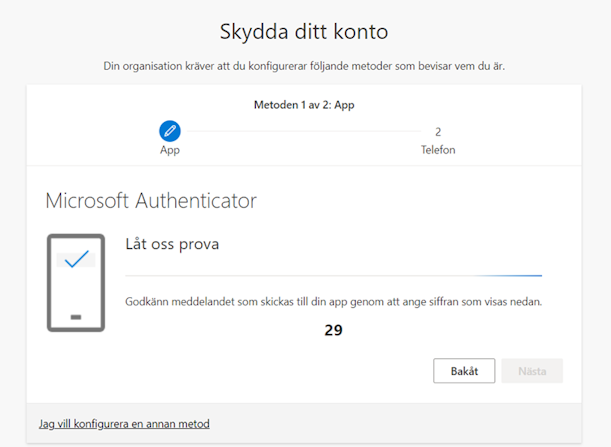
6. Från din dator: Om du inte sedan tidigare har fyllt i ditt telefonnummer så kan du behöva göra det nu. När telefonnumret är inlagt klicka på ”Nästa”.
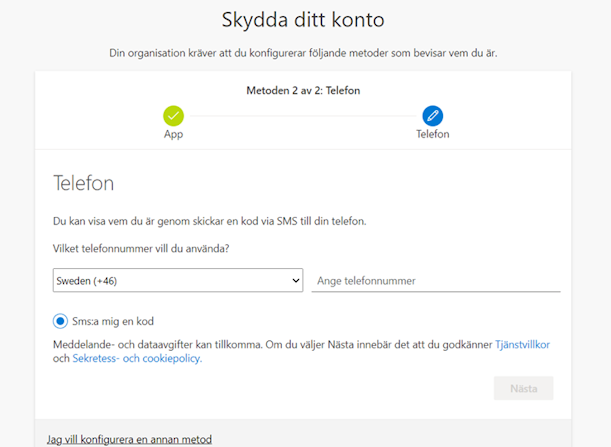
7. Från din telefon: Notera koden som skickats som sms från Microsoft.
Från din dator: Fyll i den kod som skickats som sms från Microsoft. Klicka sedan på ”Nästa”.
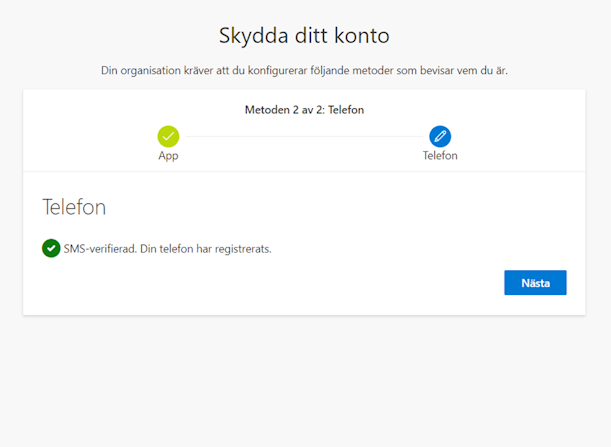
8. Konfigurationen av MFA är nu klar. Snyggt Jobbat! Du kan gå tillbaka och fortsätta med datorns installation.